원도우를 사용하다 보면 바탕화면 보기를 자주 사용합니다. 작업을 하다보면 멀티로 작업을 하는 경우가 많습니다. 그래서 바탕화면 바로보기를 자주 이용합니다. 하지만 기본적인 원도우 바탕화면 바로보기는 너무 작고 터치가 어려워 사용하기가 불편합니다. 이런 점에서 오늘은 원도우 바탕화면 보기 아이콘 작업표시줄 간단히 만드는 방법에 대해 알아보고자 합니다.
원도우 바탕화면 보기 아이콘 만들기
1. 원도우 바탕화면 아이콘 작업표시줄 단축키
2. 원도우 바탕화면 보기 아이콘 만들기
3. 원도우 바탕화면 보기 아아콘 변경하기
4. 원도우 바탕화면 보기 아이콘 작업표시줄 고정하기
5. 마무리

원도우 바탕화면 보기 아이콘 작업표시줄 단축키
원도우 10에서 제공하는 화면 전환 관련 기능 중에서 [ 바탕화면 보기 ] 기능이 있습니다. 화면에서 보면 우측 하단에 시간 날짜 메뉴 옆에 있습니다. 너무 작아 찾기도 어렵습니다. 그래서 별도의 단축키를 만드는걸 추천드립니다. 하지만 아이콘을 만들기 전에 단축키를 활용하는 방법도 있습니다. 아래 단축키들이 바탕화면 보기 메뉴에 해당됩니다.
▶ 원도우 바탕화면 보기 단축키 모음
- 원도우 모든 창 최소화 : 원도우키 + M
- 원도우 모든 창 복원 : 원도우 + SHIFT + M
- 원도우 모든창 최소화 및 창 복원 : 원도우 + D
이렇게 단축키를 활용하면 원도우 화면에 있는 아이콘을 찾는것보다 쉽습니다. 하지만 아이콘을 생성해서 활용하는 방법도 상당히 매력이 있습니다.
원도우 바탕화면 보기 아이콘 만들기
원도우에서 바탕화면 보기를 자주 사용하는데 아이콘이 너무 작아 이용하기가 불편합니다. 화면에서 보시면 하단 왼쪽에 보일까 말까 할정도의 아이콘이 있습니다. 상식적으로 너무 작습니다. 보이지가 않으니 사용하기도 어렵습니다.
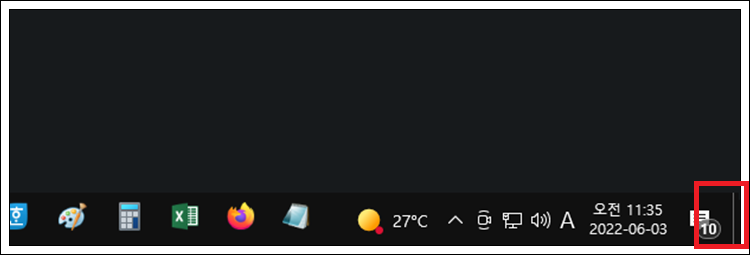
그래서 찾은 방법이 별도의 바탕화면 보기 아이콘을 만드는 겁니다. 아이콘을 만들어서 사용하면 쉽게 처리가 가능합니다. 바로가기 아이콘들을 보시면 상당히 크게 보입니다. 하지만 사용하지 않는다면 일의 능률만 떨어지겠죠.
▶ 원도우 바탕화면 보기 아이콘 만들기
1. 먼저 원도우 화면에서 [ 마우스 우클릭 ] 합니다.
2. 메뉴중에 [ 새로 만들기] 클릭하면 [ 바로가기 ] 메뉴가 나옵니다.
3. [ 바로가기 만들기 ] 대화창이 나오는데 [ 항목위치 입력 ] 클릭합니다.
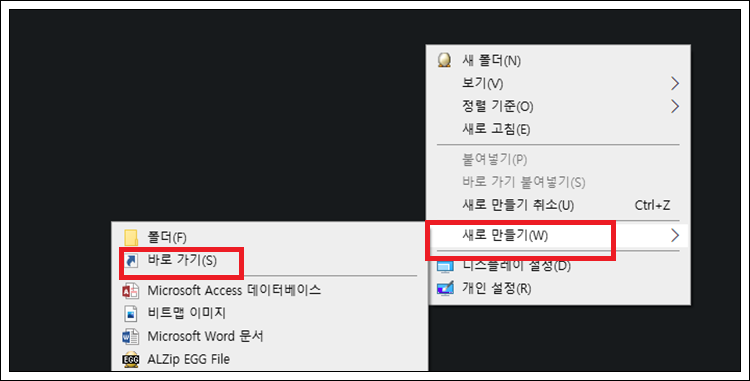
4. 해당 위치를 찾아보기로 진행해도 되고 아래 코드를 직접 입력해도 됩니다.
[ %windir%\explorer.exe shell:::{3080F90D-D7AD-11D9-BD98-0000947B0257} ]
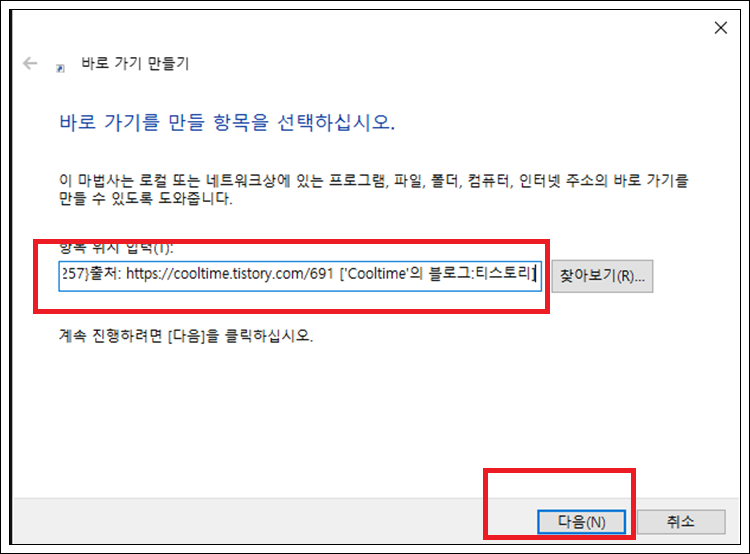
5. 바로가기 코드를 입력하고 [ 다음 ] 클릭합니다.
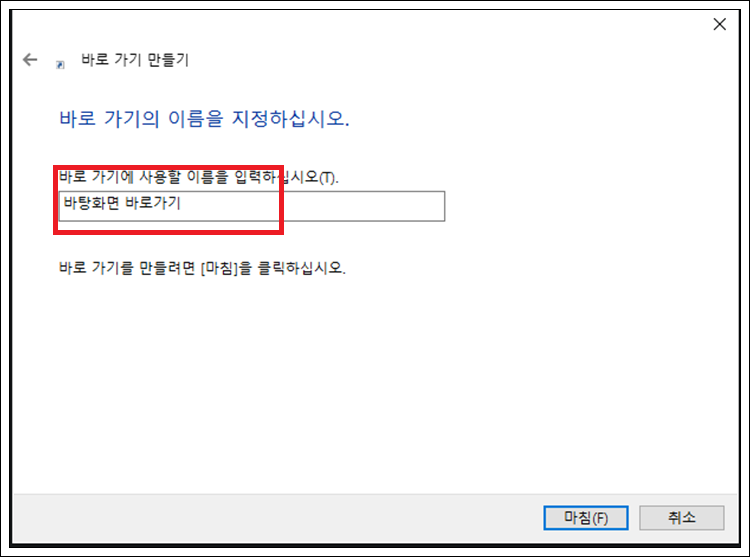
6. 바로가기 이름을 지정하라고 나오는데 여기에 원하는 이름을 입력합니다.
7. 최종 [ 마침 ] 클릭하고 마침으로 진행합니다.
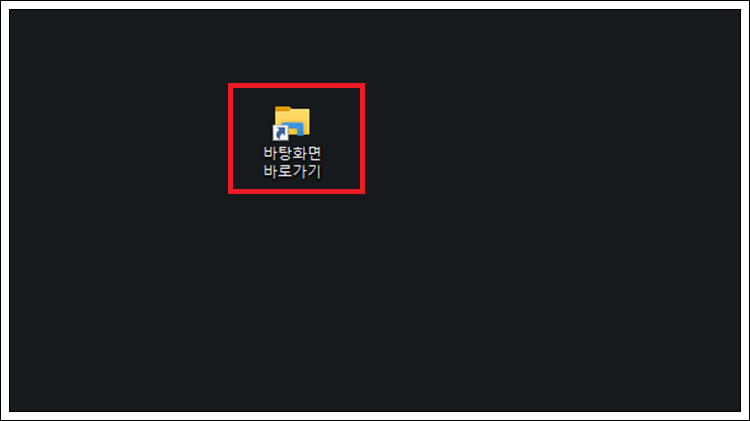
원도우 바탕화면에 바로가기 아이콘을 위와 같은 방법으로 만들수 있습니다. 아이콘이 생기면 폴더모양의 아이콘 모양을 하고 있습니다. 해당 아이콘의 모양도 바꿀수 있는데 이는 아래에서 설명 드리고자 합니다.
꼭 아이콘 모양을 바꾸지 않아도 그냥 사용해도 됩니다. 하지만 그래도 모양을 직관적으로 바꾸는것이 사용하는데 편리합니다. 귀찮다면 안써도 되지만 변경해보면 가독성이나 편리성을 느낄수 있을겁니다.
원도우 바탕화면 보기 아이콘 변경하기
다음은 원도우 바탕화면 보기를 아이콘을 만들고 다시 아이콘 모양을 바꾸는 방법에 대해 알아보고자 합니다. 아이콘의 경우 뭐에 사용되는지 직관적으로 알아 볼 수 있어야 합니다. 그래야만 나만쓰는것이 아니라 다른 사람도 유용하게 사용도 가능합니다.
개인적이지만 아이콘 특성을 말해주는 디자인을 사용하시면 편리성이 높아질겁니다. 그럼 아이콘 모양을 바꾸는 방법에 대해 알아보도록 하겠습니다.
▶ 원도우 바탕화면 보기 아이콘 변경하기
1. 먼저 바탕화면 바로가기 아이콘을 클릭합니다.
2. 마우스 우클릭하게 되면 [ 속성 ] 나옵니다.
3. 속성을 클릭하게되면 [ 바탕화면 바로가기 속성 ] 대화상자가 나오게 됩니다.
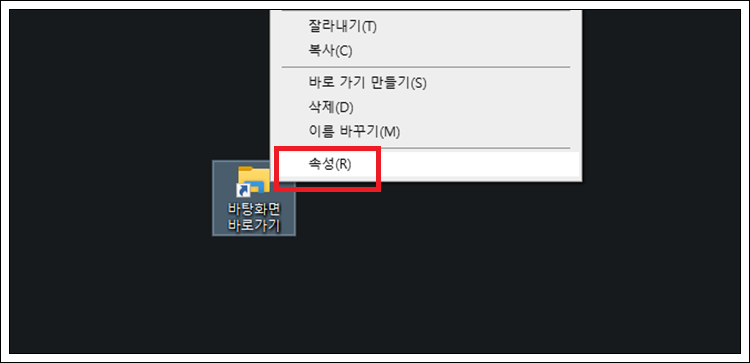
4. 여기서 [ 바로가기 ] 메뉴로 이동을 합니다.
5. 그리고 하단에 [ 아이콘 변경 ] 메뉴가 있습니다. 해당 메뉴로 이동을 합니다.
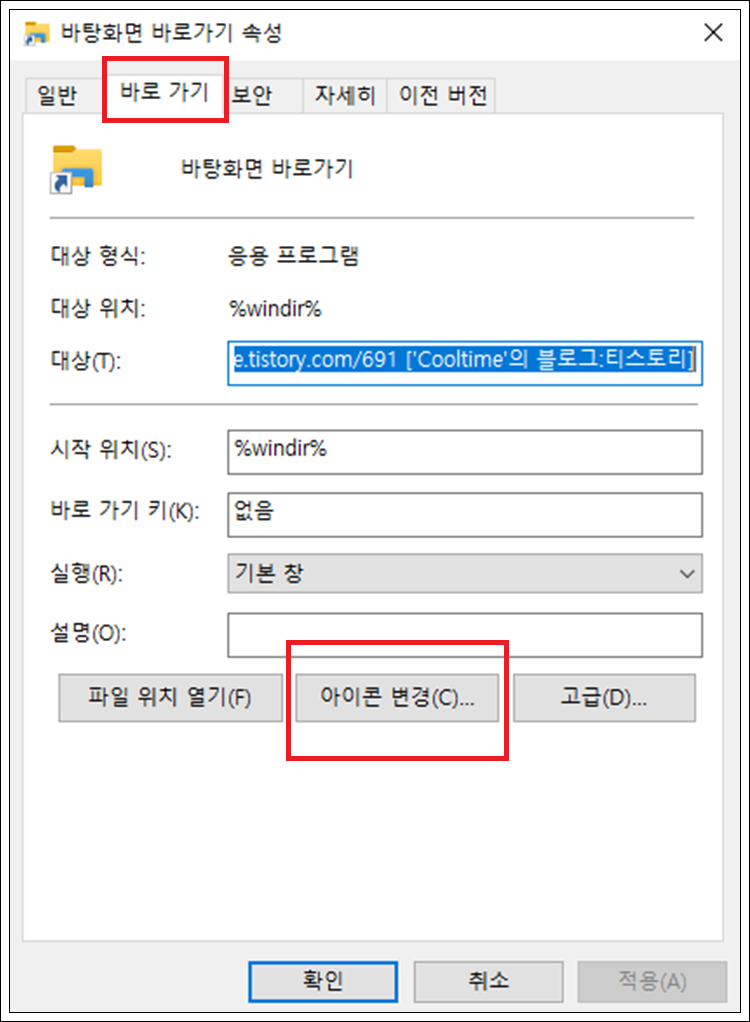
6. [ 아이콘 변경] 메뉴가 나오는데 여기서 원하는 이미지를 선택을 합니다.
7. 아이콘 특성에 맞게 선택을 합니다.
8. 최종확인 후 확인 버튼을 클릭하게 되면 이미지가 변경됩니다.
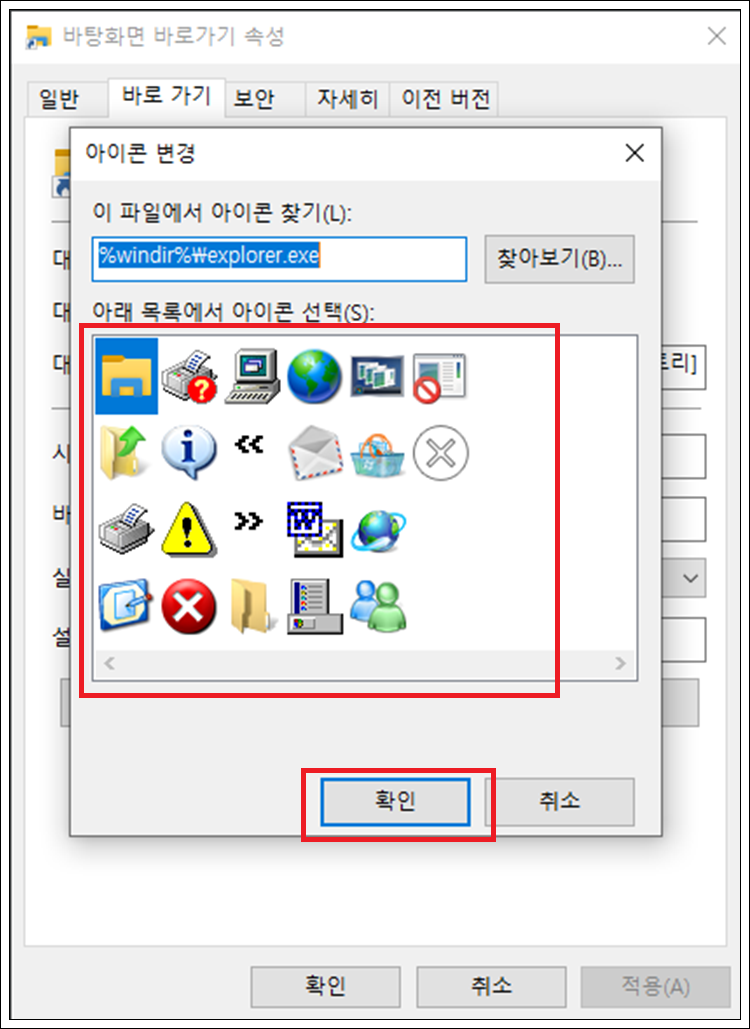
일련의 과정을 통해서 바로가기 아이콘 모양을 변경합니다. 그리고 변경된 아이콘을 원도우에서 사용하면 됩니다. 하지만 원도우에서는 바탕화면에 아이콘이 있어 사용이 불편합니다. 그래서 다시 원도우 작업 표시줄에 고정하는 방법에 대해 알아보도록 하겠습니다.
원도우 작업표시줄에 고정을 하게되면 바탕화면으로 다시 가서 누르는 비효율성을 제거할 수 있습니다. 간단히 작업표시줄에 아이콘만 누르면 바탕화면 보기가 진행이 되니 편리합니다.

원도우 바탕화면 보기 아이콘 작업표시줄에 고정하기
원도우를 사용하다보면 아래 작업표시줄에 아이콘을 고정하여 사용하는 경우가 있는데 사용이 편합니다. 예를 들어 직접 프로그램을 찾아서 클릭하는게 아니라 대표 아이콘을 클릭하면 작업표시된 바로가기로 쉽게 접근이 가능합니다.
특히 원도우 바탕화면 보기는 바탕화면에 아이콘이 있으면 유용한 작업을 할 수 없습니다. 바탕화면을 보기하는 기능인데 아이콘이 바탕화면에 있다는건 말이 안되는 거죠.
그래서 작업표시줄에 바탕화면 보기 아이콘을 고정하는 작업을 진행하겠습니다.
▶ 원도우 바탕화면 바로가기 아이콘 작업표시줄에 고정
1. 바탕화면 바로가기 아이콘을 클릭합니다.
2. 마우스 우클릭한 메뉴에서 [ 작업 표시줄에 고정 ] 클릭합니다.
3. 해당 [ 바로가기 아이콘 ] 작업표시줄에 고정됩니다.
원도우 바탕화면 보기를 작업표시줄에 고정해서 사용해 보세요. 작업 능률이 상당히 높아 질겁니다. 그리고 작은 아이콘을 찾는냐 고생하기 보다는 이방법이 가장 효율적입니다. 제가 사용해본 결과는 그렇습니다.

마무리
지금까지 원도우 바탕화면 바로가기를 아이콘으로 만들어 사용합니다. 그리고 아이콘을 변경하고 다시 작업표시줄에 고정해서 사용하는 방법에 대해 알아봤습니다. 긴 설명이지만 천천히 따라하시면 쉽게 만들수 있습니다.
생각보다 간단하면서도 만들어 놓으면 정말 편하게 사용이 가능합니다. 매번 보이지도 않은 아이콘을 쳐다만 보지 말고 아이콘을 클릭하면 쉽게 접근이 가능합니다. 한번 해보시고 느껴보세요.
무료 온라인 도장 이미지 제공 사이트 모음 (tistory.com)
무료 온라인 도장 이미지 제공 사이트 모음
최근 인터넷이 활성화되면서 전자문서나 전자파일 형식을 도장을 활용하는 경우가 많습니다. 그렇다고 간단한 도장을 스캔하여 사용하는것도 좀 오래된 방식이고요. 그래서 오늘은 온라인 상
life-freedom.tistory.com



댓글